Valores por defecto
En este apartado puedes configurar el formato de fecha de las publicaciones, el formato de la hora y el desfase horario (horario de invierno, verano o el horario UTC que corresponda a tu geolocalización) para que las publicaciones se publiquen o despubliquen en las fechas y horas correctas, sin desfase.
También puedes especificar si quieres recibir notificaciones por correo electrónico cuando se despubliquen Entradas del sitio web y si necesitas añadir a otros miembros del sitio web, con rol de administradores o a correos electrónicos específicos, aunque no sean miembros del blog o del sitio donde gestiones los contenidos.
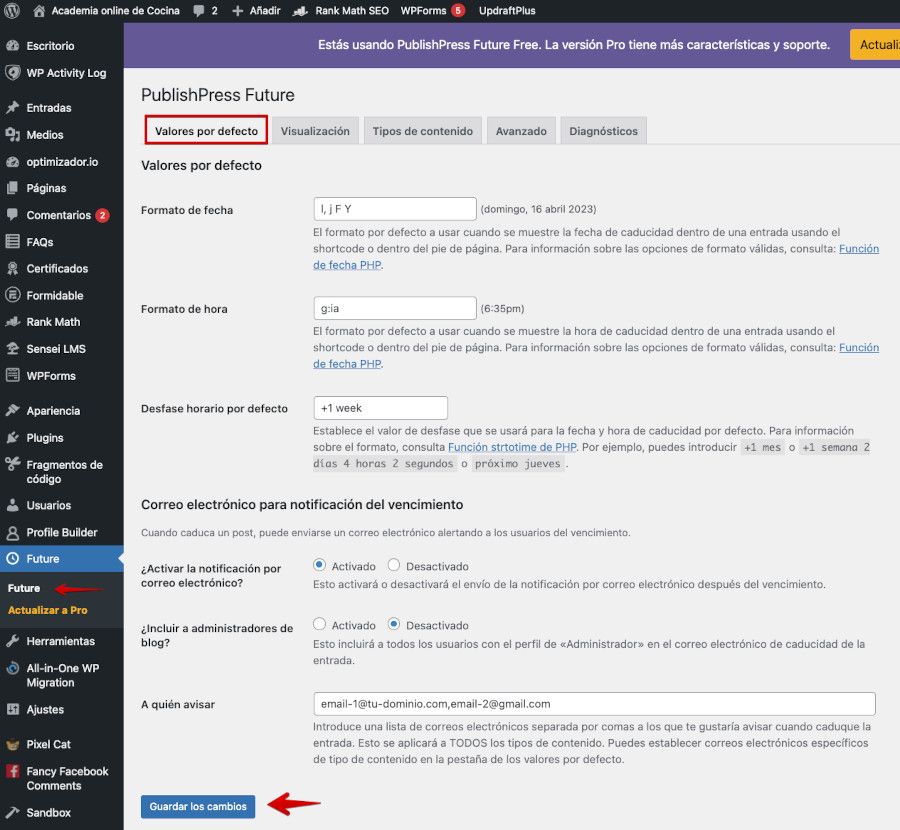
Visualización
Desde aquí gestionas cómo se visualizará la fecha de caducidad del contenido y adicionalmente puedes aplicar estilos CSS para dar formato a la fuente, colores y otros aspectos relacionados con la forma de representación de la misma en el contenido.
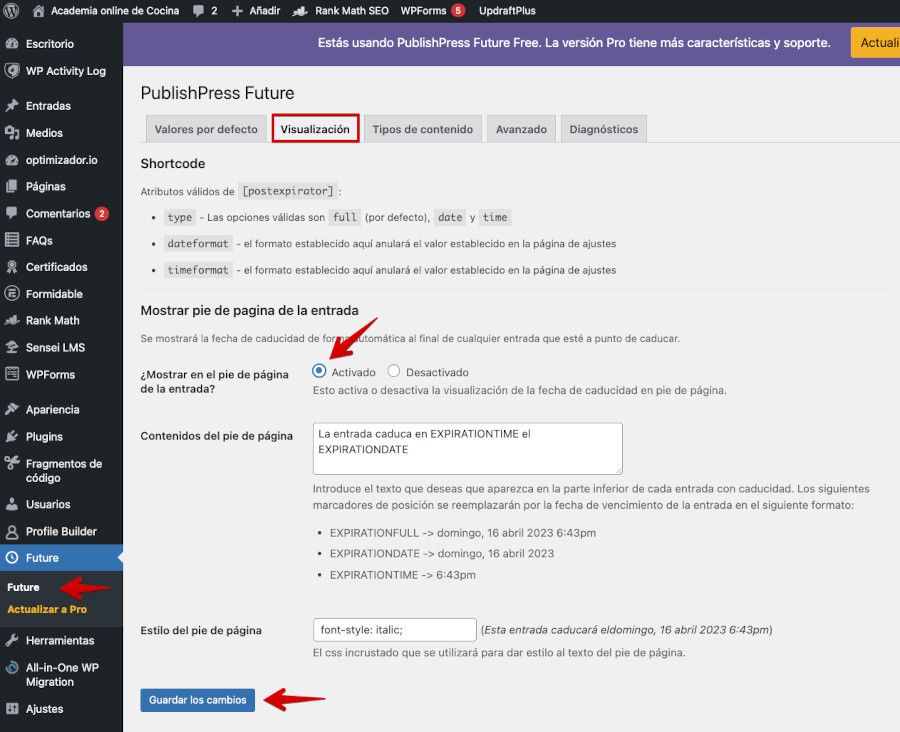
En este apartado puedes ver cómo se compone el código corto o shortcode que puedes utilizar de forma manual para insertar en publicaciones.
Tipos de contenido
Este bloque es interesante, sobre todo porque se centra en habilitar las funcionalidades de expiración de contenidos por parte de PublishPress Future en cualquier tipo de contenido basado en custom post types, es decir:
- Entradas
- Páginas
- Preguntas Frecuentes (FAQ): Si usas algún plugin para gestionar FAQ.
- Correos electrónicos
- Cursos: Si utilizas algún plugin de e-learning.
- Lecciones: Si utilizas algún plugin de e-learning.
- Cuestionarios: Si utilizas algún plugin de e-learning.
Y por supuesto cualquier otro tipo de contenido gestionado por plugins que trabajen con CPTs.
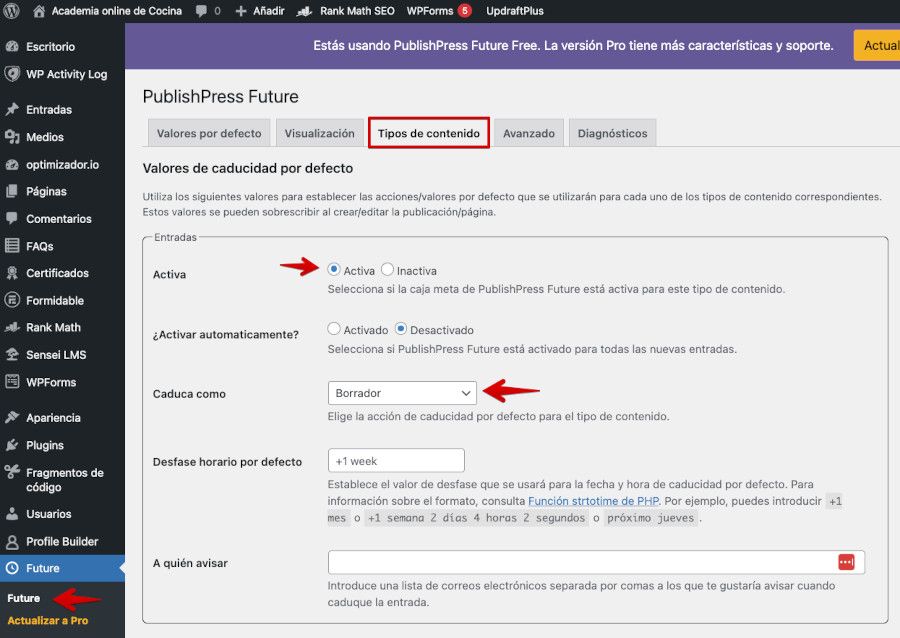
Puedes por ejemplo indicar si cuando un contenido caduca pasa a estado específico de los disponibles:
- Borrador
- Privado
- Papelera
- Borrar
- Fijar
- No fijar
- Taxonomía: Reemplazar
- Taxonomía: Añadir
- Taxonomía: Quitar
Como ves, se contemplan todos los estados posibles para que las publicaciones que hayas marcado con fecha/hora para expirar puedan pasar a un estado específico, sin perderlas.
Cabe decir que no todos los contenidos basados en custom post types permiten gestionar determinados campos de estado, hora de desfase o notificaciones.
Avanzado
Si trabajas con el editor de bloques Gutenberg, en este apartado puedes indicarlo para que la caja destinada a establecer la caducidad de una Entrada u otro tipo de contenido, tenga el estilo propio de Gutenberg, o del «editor clásico», si es tu caso.
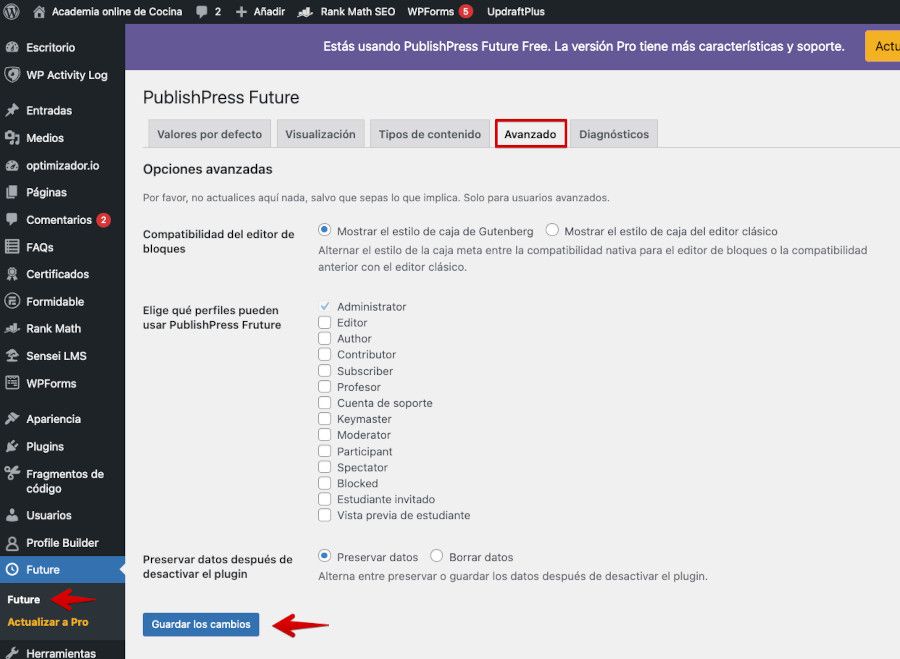
Además, si en tu sitio web trabajan varios administradores, colaboradores o autores, puedes indicarle al plugin que roles pueden usar estas funcionalidades que aporta el plugin.
Ejemplo de uso
Para que puedas ver lo sencillo que es utilizar este plugin para programar caducidad en determinadas publicaciones, te lo ilustro primero con el «editor clásico» de WordPress, ya que son muchos los usuarios que a fecha de hoy siguen utilizándolo para la gestión de sus contenidos del blog.
Si accedes a Entradas y editas una entrada existente que tengas previamente publicada, a la que quieras añadirle una fecha de caducidad, verás que en la barra lateral derecha hay una serie de «widgets» y uno de ellos es PublishPress Future, donde se encuentra la opción Activar caducidad de la entrada junto a un tickbox que puedes marcar para activar esta opción.
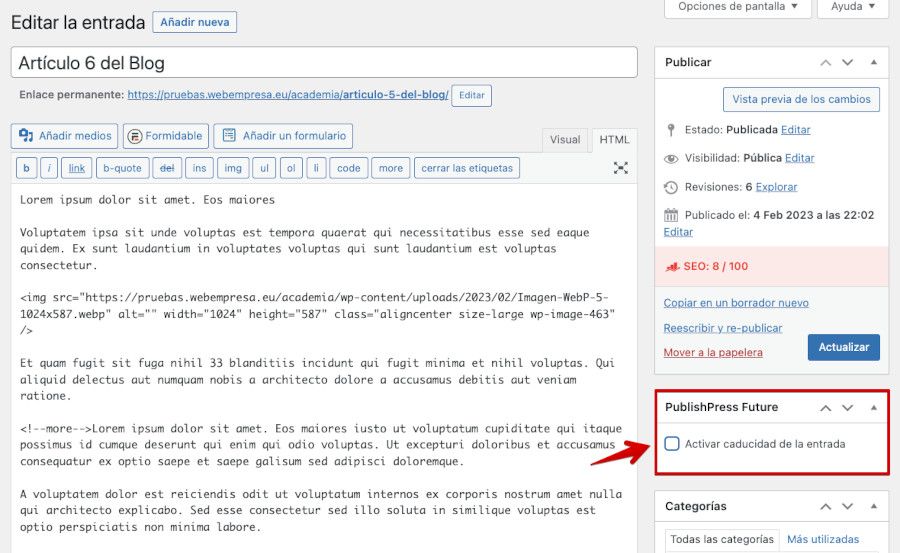
Si marcas el tickbox se despliegan una serie de campos para establecer:
- Año: El año en que caducará la publicación.
- Mes: El mes en que caducará la publicación.
- Día: El día en que caducará la publicación.
- Hora (CET): La hora en que caducará la publicación. CET: Hora central europea, del inglés Central European Time.
- Minuto: El minuto en que caducará la publicación.
- Caduca como: El estado al que pasa la publicación (Explicado en el punto Tipos de contenido de este artículo).
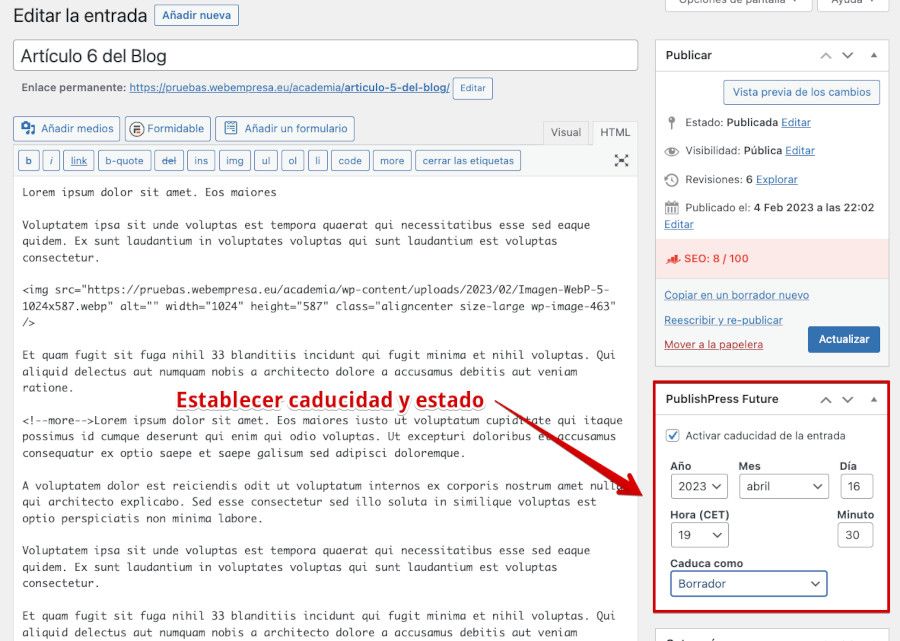
Tras establecer una fecha y hora de caducidad para la entrada editada, al guardar los cambios de la entrada, si vas al frontal del sitio y visitas la entrada, si estableciste la opción ¿Mostrar en el pie de página de la entrada?: Activado en el apartado Visualización, verás al final (pie) de la publicación el aviso de caducidad para dicha entrada.
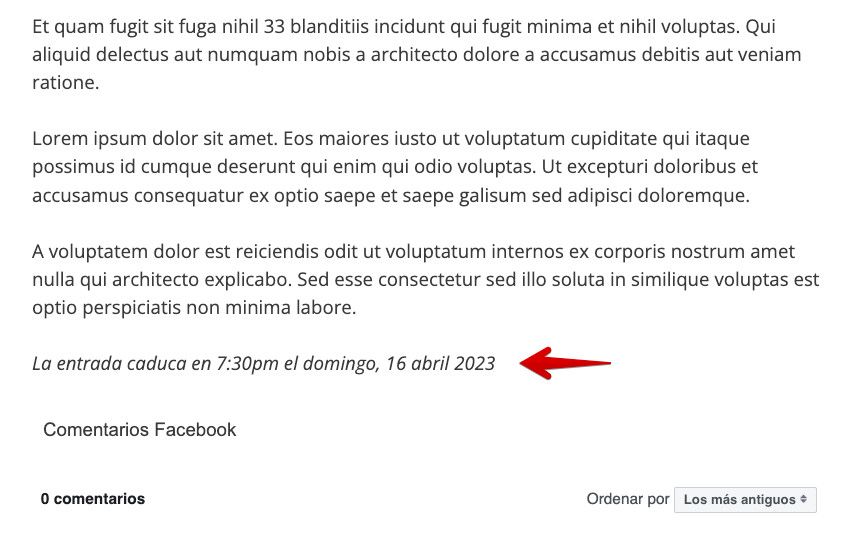
De esta forma avisas a tus lectores de que esa entrada tiene un tiempo de publicación limitado y que transcurrido ese día y hora la entrada dejará de estar accesible a los visitantes del sitio.
En el escritorio, en Entradas, el listado de publicaciones se verá de la siguiente forma:
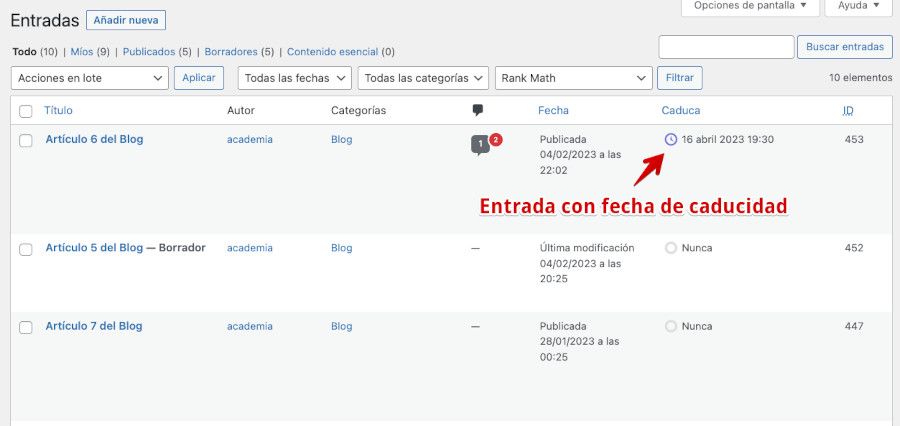
De esta forma podrás tener una vista global (paginada en función de la cantidad de Entradas publicadas) con la marca del reloj y la fecha y hora de caducidad de aquellas publicaciones donde hayas asignado el dato de expiración del contenido.
Cuando la entrada caduque, si le aplicaste en Caduca como: el estado Borrador, al acceder al listado de entradas o recargarlo, verás que aquellas que hayan caducado pasarán a mostrarse como publicaciones Borrador, y no será ya visibles en el frontal del sitio web.

